Настройка HP LaserJet M252 для печати бейджей
Пошаговая инструкция по настройке принтера HP Color LaserJet Pro M252 для печати бейджей нестандартного формата
Введение
Эта инструкция поможет настроить принтер HP Color LaserJet Pro M252 для печати бейджей размером 99×127 мм через лоток 2.
Применимость
Инструкция подходит для моделей:
- HP Color LaserJet Pro M252n
- HP Color LaserJet Pro M252dw
Требования
Перед началом настройки убедитесь:
Сетевое подключение
Принтер подключен к сети и имеет IP-адрес
Бумага для бейджей
Плотная бумага или картон размером 99×127 мм
Права доступа
Права администратора для установки принтера
Пошаговая настройка
Шаг 1: Настройка на панели принтера
Первым делом нужно настроить лоток 2 для приема нестандартной бумаги.
Подойдите к принтеру и нажмите кнопку "Настройка" (иконка шестеренки) на панели управления.
Используя стрелки навигации, перейдите к разделу "Настройка системы".
Главное меню → [→] → Настройка системыНажмите OK для входа в меню.
Найдите и выберите "Настройка бумаги" → нажмите OK.
Выберите "ЛОТОК 2" → нажмите OK.
Настройка типа бумаги
В меню лотка 2 выберите "Тип бумаги".
Установите значение "Любой" → нажмите OK.
Это позволит использовать лоток 2 для любых типов бумаги, включая плотный картон для бейджей.
Настройка формата бумаги
Вернитесь в меню лотка 2 и выберите "Формат бумаги".
Установите значение "Любой" → нажмите OK.
Нажмите кнопку "Назад" несколько раз для выхода в главное меню.
Шаг 1 завершен!
Лоток 2 теперь готов принимать бумагу нестандартного формата.
Шаг 2: Установка принтера на компьютер
Установите принтер локально по IP-адресу.
Узнайте IP-адрес принтера:
- На панели принтера: Настройка → Отчеты → Страница конфигурации
- IP-адрес будет указан в разделе "Сеть"
Пример IP-адреса: 192.168.1.100На компьютере откройте Панель управления → Устройства и принтеры.
Нажмите "Добавить принтер" → "Нужный принтер отсутствует в списке".
Выберите "Добавить принтер по TCP/IP-адресу" и введите IP-адрес принтера.
| Поле | Значение |
|---|---|
| Тип устройства | TCP/IP устройство |
| Имя узла или IP-адрес | 192.168.1.100 (ваш IP) |
| Имя порта | Оставить по умолчанию |
Следуйте инструкциям мастера установки и дождитесь завершения.
После установки принтер появится в списке устройств. Теперь можно перейти к настройке формата бейджа.
Шаг 3: Создание нестандартного формата
Создадим пользовательский формат бумаги для бейджей.
В "Устройства и принтеры" найдите установленный принтер HP M252.
Правой кнопкой мыши → "Настройка печати...".
В открывшемся окне внизу справа найдите и нажмите кнопку "Настройка...".
Не путайте с кнопкой "Свойства"! Нужна именно кнопка "Настройка..." на вкладке "Общие".
Перейдите на вкладку "Бумага/Качество".
Нажмите кнопку "Нестандартный..." (или "Custom...").
Параметры нестандартного формата
В открывшемся окне введите размеры бейджа:
| Параметр | Значение |
|---|---|
| Ширина | 99 мм |
| Длина | 127 мм |
Эти размеры соответствуют стандартному формату бейджа.
В поле "Имя" введите название шаблона, например: "Бейдж" или "Badge 99x127".
Рекомендуемое имя: Бейдж 99x127Нажмите "OK" для сохранения нестандартного формата.
Нажмите "OK" для закрытия раздела "Бумага/Качество".
Формат создан!
Теперь формат "Бейдж" доступен для выбора в настройках печати.
Шаг 4: Применение настроек печати
Финальная настройка параметров для печати бейджей.
Снова откройте "Настройка печати..." для принтера HP M252.
Нажмите "Настройка..." → вкладка "Бумага/Качество".
Настройте параметры как показано ниже:
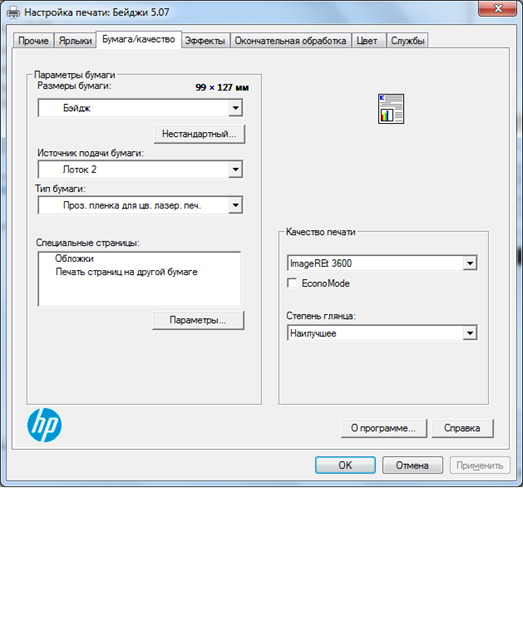
| Параметр | Значение |
|---|---|
| Формат | Бейдж (созданный нами) |
| Тип | Плотная бумага или Картон |
| Источник | Лоток 2 |
| Качество | Наилучшее (для четкой печати) |
Нажмите "Применить" → "OK".
Настройка завершена!
Принтер HP M252 готов к печати бейджей! 🎉
Проверка настроек
Перед массовой печатью выполните тестовую печать.
Загрузите несколько листов бумаги для бейджей (99×127 мм) в лоток 2.
Убедитесь, что бумага:
- Правильно выровнена по направляющим
- Не превышает максимальную отметку в лотке
- Подходящей плотности (рекомендуется 160-220 г/м²)
Откройте документ или изображение для печати бейджа.
Выберите "Печать" → выберите принтер HP M252.
В настройках печати проверьте:
- Формат: Бейдж 99x127
- Источник: Лоток 2
- Ориентация: Книжная (обычно)
Напечатайте один тестовый бейдж.
Проверьте результат:
- ✅ Изображение не обрезано
- ✅ Нет смещения
- ✅ Качество печати хорошее
- ✅ Размер соответствует бейджу
Устранение неполадок
Дополнительные настройки
Настройка цветопередачи
Для более точной цветопередачи на бейджах:
Откройте "Настройка печати..." → "Цвет".
Выберите режим:
- "Автоматически" — для обычной печати
- "Вручную" → "Фото" — для фотографий на бейджах
- "Вручную" → "Яркие цвета" — для логотипов и графики
Нажмите "Применить".
Экономия тонера
Если печатаете много черновых бейджей:
"Настройка печати..." → "Бумага/Качество".
Включите "EconoMode" или "Экономия тонера".
Не используйте для финальной печати бейджей — качество будет ниже!
Технические характеристики
HP Color LaserJet Pro M252
Поддерживаемые форматы
- Минимум: 76×127 мм
- Максимум: 216×356 мм
- Бейдж 99×127 мм: ✅ Поддерживается
Плотность бумаги
- Лоток 1: 60-220 г/м²
- Лоток 2: 60-200 г/м²
- Ручная подача: 60-220 г/м²
Производительность
- Скорость: до 18 стр/мин (цвет)
- Разрешение: 600×600 dpi
- Первая страница: ~14 сек
Рекомендуемая бумага для бейджей
Оптимальные параметры
Плотность: 160-200 г/м² (для лотка 2)
Материал:
- Мелованная бумага — для ярких цветов
- Матовый картон — для текста и QR-кодов
- Глянцевая фотобумага — для фотобейджей (только ручная подача!)
Размер: Точно 99×127 мм (допуск ±1 мм)
Нужна помощь?
Если у вас возникли проблемы с настройкой или печатью, обратитесь в техническую поддержку или к системному администратору.
Совет профессионала
Сохраните созданный формат "Бейдж" как профиль печати по умолчанию для этого принтера, чтобы не настраивать каждый раз заново!
Был ли полезен этот материал?